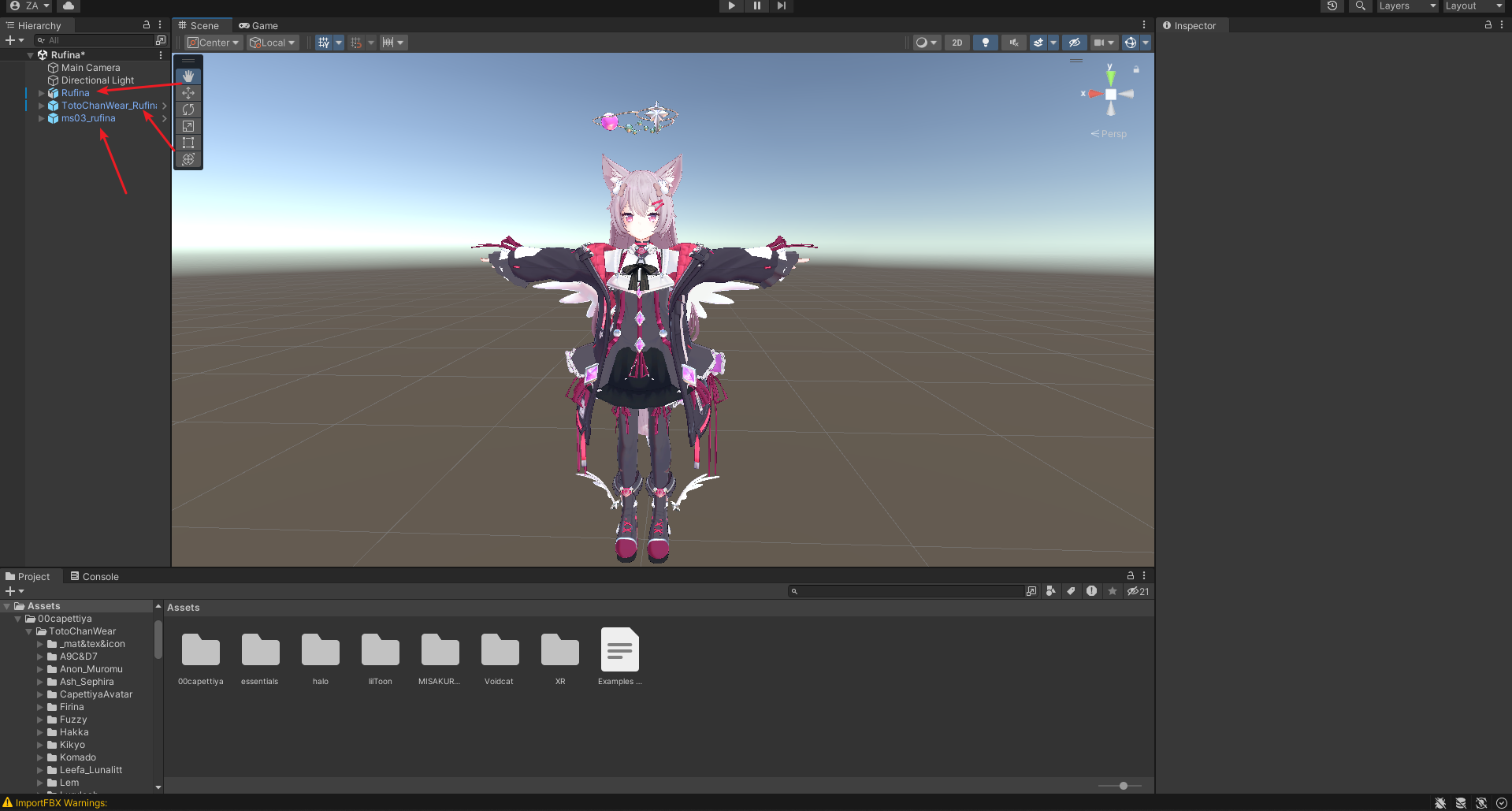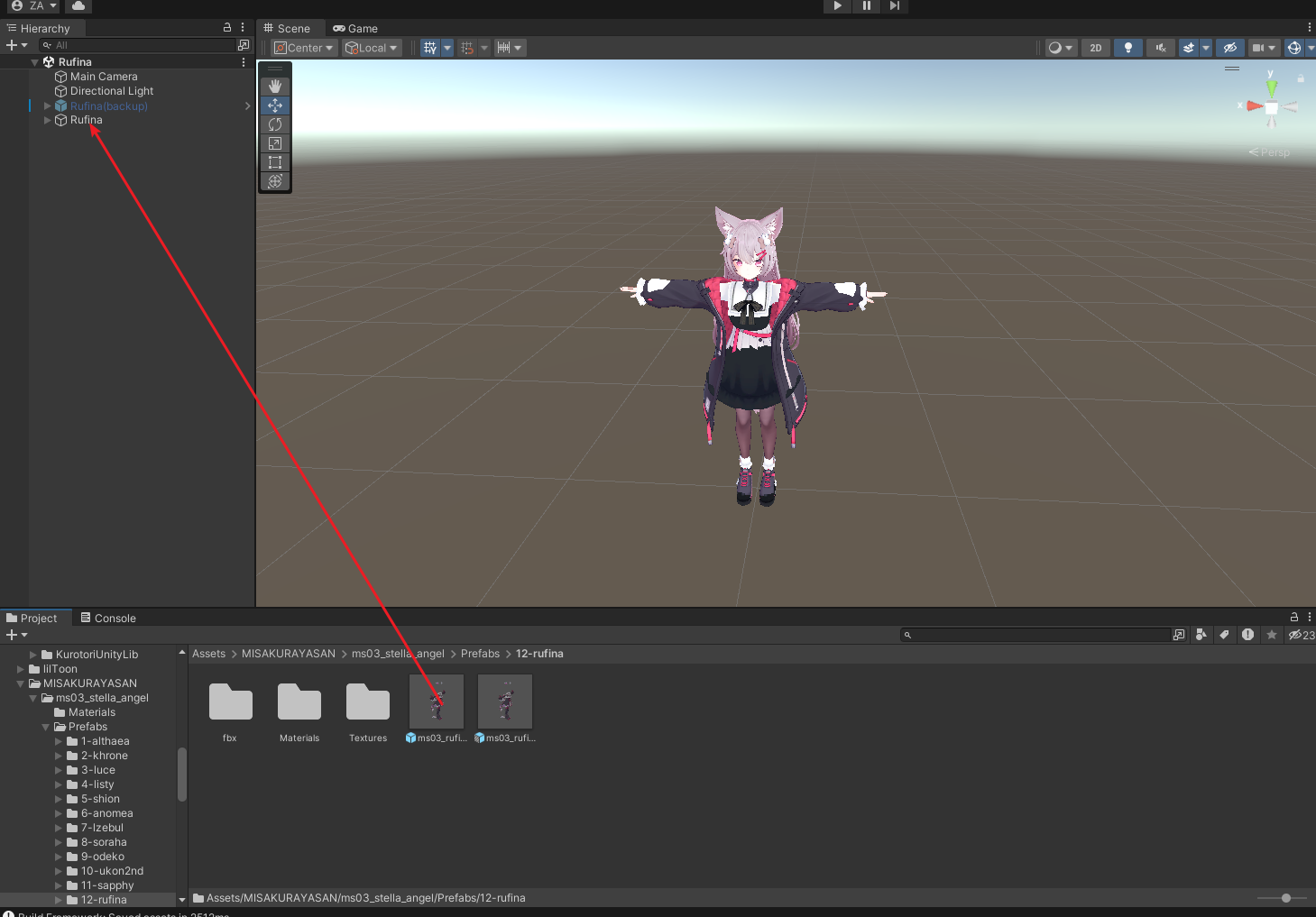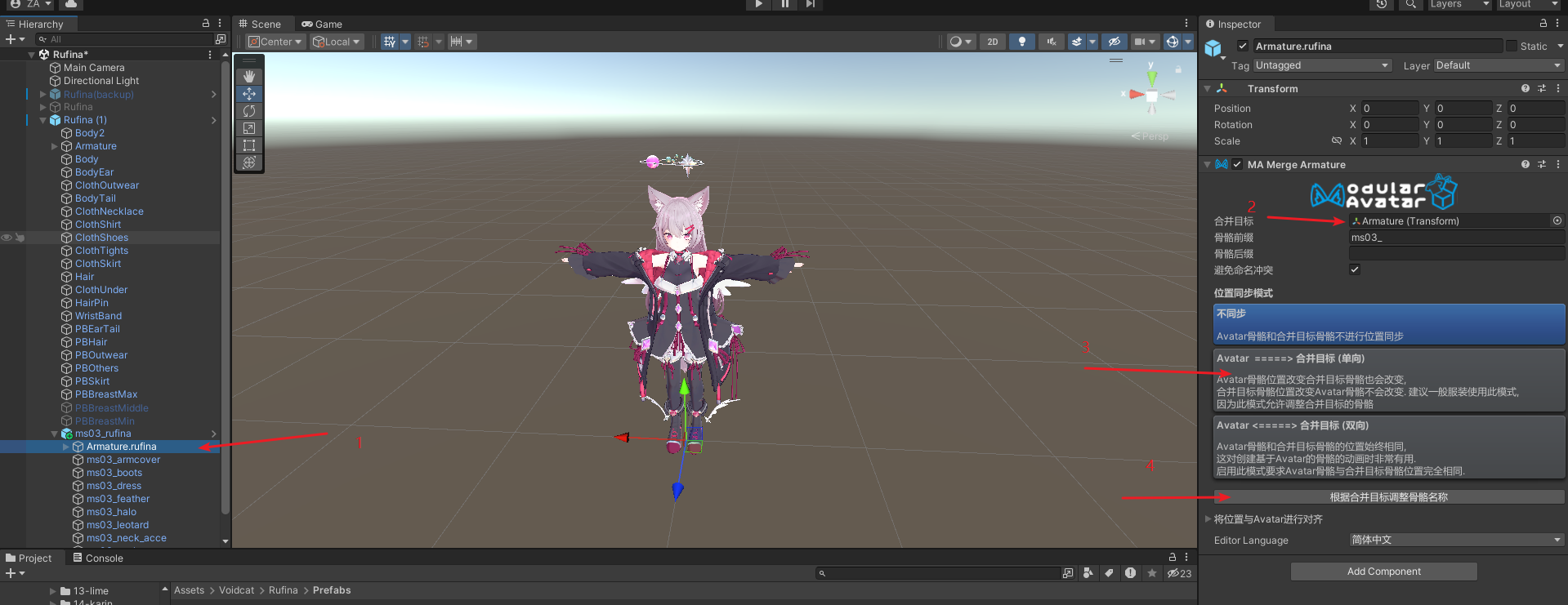上回书我们说到,我们成功创建了项目并打开,那么让我们将购买的模型进行导入
对了,由于我上次安装的时候乱改路径导致给自己添了很多麻烦,所以大家在安装的时候还是能不要动默认路径就不要动默认路径吧。。。
模型导入
还记得上次买完模型后下载的对应文件嘛?我们把它解压并且在文件中找到unity可执行文件安装,然后点击import导入即可,导入成功后文件栏就会多出来你所导入的文件
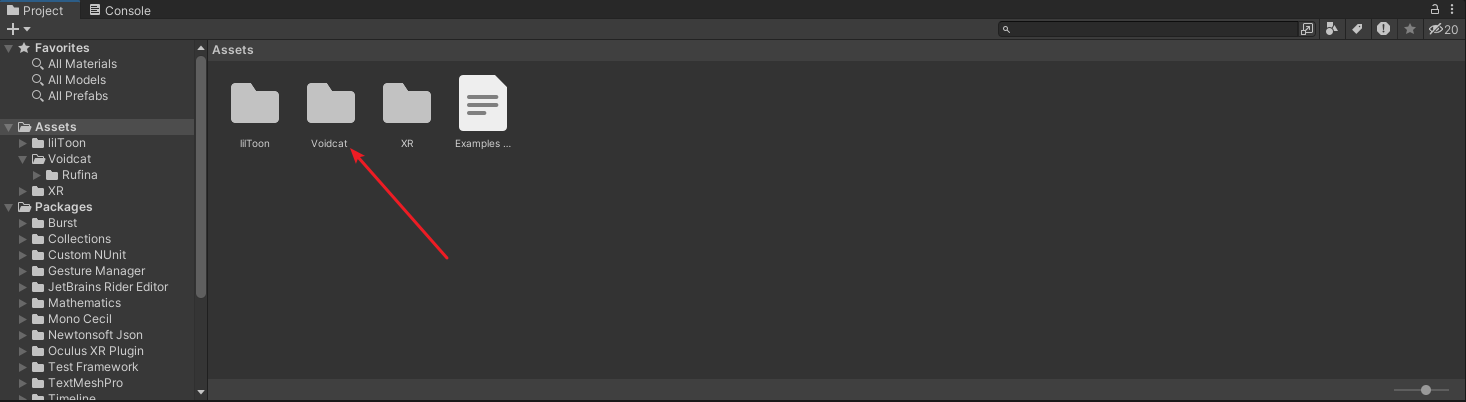
然后我们需要着!色!器!就是这个东西让我苦苦寻找半个小时!!!完全没人提起来还需要这玩意
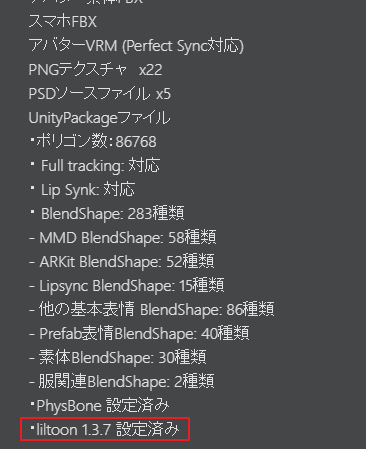
我们可以在模型购买页面看到这个模型使用了liltoon 1.3.7的着色器,因此我们需要同样在booth上找到它并且下载解压:
在开着unity的情况下直接双击文件中的可执行文件完成安装
这样子就可以啦!可以看到作者分别提供了两个版本,另一个版本用来换衣服用~~

然后我们可以添加一些小插件来增加我们在使用vrc过程中的便携程度,添加的方法都大同小异,这里以添加VRC工具箱插件为例:
我们去到VRChatAvatarToolkit: Unity VRChat SDK 辅助设计工具箱发布渠道,下载文件并且在unity开启情况下执行文件安装import即可
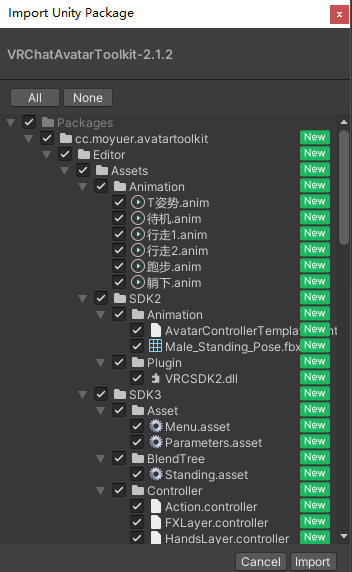
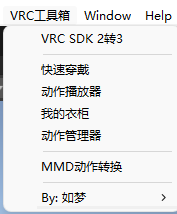
通过这个插件我们可以便携地添加和管理我们的衣服啦
换衣
我们仍然去到booth上挑选好自己喜爱的衣物,请注意事先查看衣物是否匹配角色模型。(如何搜索请看上一篇文章)
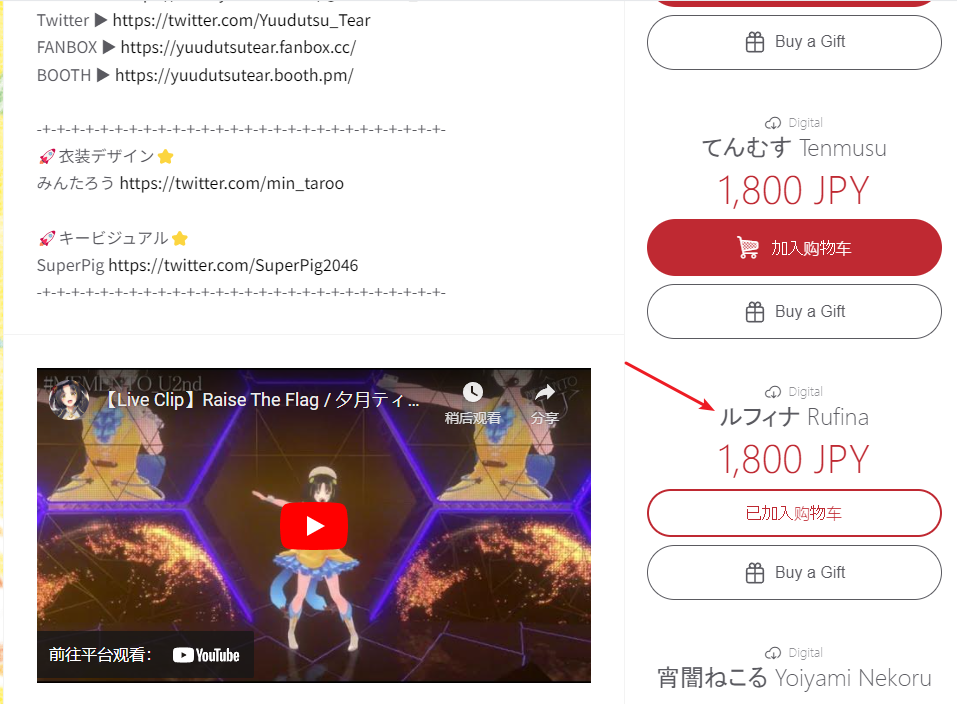
同时请注意配套的着色器是否相同,如果不同需要额外下载
得到文件后进行下载解压,然后仍然是将unity可执行文件双击import进软件
添加合并模型衣物可以使用刚才安装的VRC工具箱,具体的使用方法可以见他们的视频(绝对不是懒得写了!不是!)
说实话是因为我也有点云里雾里没太看懂,如果彻底弄懂了可能会加以修改
update:不能摆烂!所以我决定试着写一下,因此有了↓
使用VRC工具箱便捷换衣!
提供两个方法
法一:(我是没成功,但是我不知道为什么,问了朋友都成功了)
-
首先将你的衣服全部拖放到模型区域(红色箭头所指区域),我这里将三套衣服已经全部添加上了(模型自带一套,购买两套)。不过为了方便操作与演示,我们先将第三套隐藏
-
打开顶栏的VRC工具箱页面,分别将模型和衣物拖入对应栏目,物件类型选择衣服(这里有个问题,如果你的模型中包含Armature啥啥啥的文件需要将它重命名为Armature否则无法检测到),然后点击应用并进行动作测试,在确认动作无误后停止动作保存即可
法二:(亲测有效)
-
去这里安装插件,选择那个VCC版本下载并安装
-
将文件拖入模型的父目录下,然后选中Amature骨骼
-
先选中皮肤骨骼,然后右边将模型骨骼拖入2号箭头,按照自己实际情况选中3号箭头,然后点击4即可合并
然后我们打开VRC工具箱里的我的衣柜管理衣物,详细使用方法可以在这里看到

如图然后我们一件应用到模型即可
同理,我们将光环配件也先绑定后一并添加,这种小的配件应当添加到“配饰”栏目哦~~
闲聊
换衣方法一不支持带前后缀的骨骼,导致我折腾了半天才发现这个问题从而换了方法二,加上今天迁移了博客的CDN,好累好累所以就把怎么用衣柜咕咕掉了,反正视频教程也非常清晰(
一会应该会研究下能不能给她添加一些具有辨认性的元素,好和别人的模型区分开,再学习学习
今天正好VRC账号升级到了普通玩家,可以上传模型了,所以下一篇可能是如何上传模型什么的www
发这篇文章的时候正值2024农历新年,大家过年好哦!